Dans cet article :
- Dans quels modèles puis-je ajouter le bloc de consentement?
- Comment fonctionne le bloc de consentement?
- Comment ajouter un bloc de consentement à un modèle?
- Tester son bloc de consentement
- Problèmes avec les liens de confirmation de consentement
- Personnaliser l'URL de la page de confirmation de consentement
Dans quels modèles puis-je ajouter le bloc de consentement ?
Vous pouvez ajouter un bloc de consentement dans n'importe quel modèle fait à partir de nos modèles prédessinés ou de base.
Comment cela fonctionne-t-il ?
Le bloc de consentement contient des liens, déjà configurés, pour que vos contacts puissent confirmer expressément leur consentement à recevoir vos communications.
Lorsqu'un abonné clique sur un lien de confirmation de consentement dans un courriel, il sera redirigé vers une page de confirmation dans son navigateur. Pour finaliser son action, il devra cliquer sur le bouton de confirmation. Une fois cette étape complétée, un message de succès s'affichera.
Son consentement sera alors enregistré, et le statut de consentement de votre contact passera automatiquement de tacite à exprès dans votre compte. Toutes les informations liées à son consentement seront également conservées dans notre système et vous pourrez les consulter directement dans la fiche du contact. En savoir plus
Note importante sur le fonctionnement du bloc de consentement versus le modèle de consentement :
Le bloc de consentement a une propriété particulière par rapport au modèle prédessiné de consentement. Lorsque vous incluez un bloc de consentement dans un envoi, seuls les contacts qui ont un consentement tacite le verront, il sera masqué pour ceux qui ont déjà un consentement exprès.
En effet, lorsque vous faites l'envoi d'un modèle qui a un bloc de consentement, tous les contacts des groupes sélectionnés, qui ont un statut de consentement tacite dans votre compte, recevront votre courriel avec son contenu intégral (incluant le bloc de consentement). Les contacts qui, eux, ont déjà un statut de consentement exprès, recevront aussi votre envoi, mais la rangée du bloc de consentement sera automatiquement masquée.
C'est pourquoi il est donc important que vous ajoutiez d'autres contenus à votre modèle, car vos contacts qui ont un consentement exprès pourraient voir un courriel presque vide s'il n'y avait que ce bloc dans votre envoi.
Cliquez ici pour en savoir plus sur la différence entre les modèles prédessinés de consentement et les blocs de consentement.
Page par défaut qui s'affiche quand le contact clique sur le lien de consentement :
.png)
Courriel de confirmation envoyé au contact :
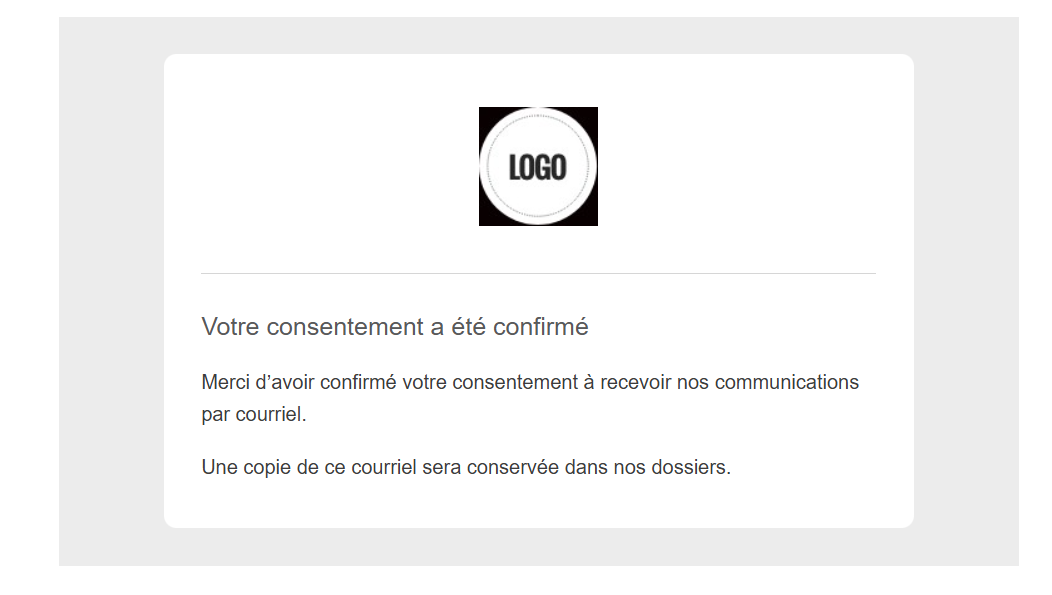
Comment ajouter un bloc de consentement à un modèle ?
- Pour ajouter un bloc de consentement, ouvrez un modèle existant à partir de la section ou commencez à partir d'un nouveau modèle en cliquant sur le bouton + Nouveau modèle.
Note : Les blocs de consentements sont disponibles dans les modèles prédessinés et de base. Ceux-ci ne sont pas offerts dans les modèles créés à partir du mode Code HTML (Les modèles et envois créés dans le mode Code HTML ont l’icône suivante à droite de leur nom : ).
).
- Dans le menu déroulant de la section Ajouter un bloc du panneau latéral, sélectionnez la catégorie Blocs de consentement.
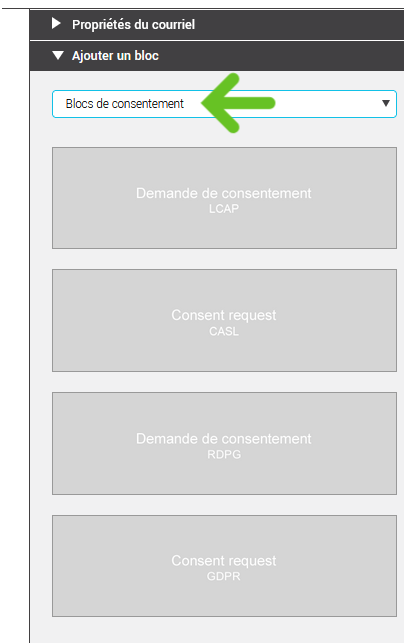
- Vous avez le choix entre le bloc Demande de consentement LCAP qui est la version française ou le bloc Consent Request CASL qui est la version anglaise. Cliquez sur le bloc désiré puis glisser et déposer (drag-and-drop) votre bloc de consentement à l'endroit voulu dans votre modèle.
- Dans la préparation de votre lettre, vous pouvez modifier le texte de ce bloc. L’important, c’est de CONSERVER ET DE NE PAS MODIFIER les hyperliens, car ce sont ces liens qui permettent de faire fonctionner le processus de consentement.
Aussi, où vous voyez les occurrences de la variable __CLIENT_NAME__ dans les liens, il n'est pas nécessaire de modifier ce texte, car c'est une variable qui sera modifiée par le nom de votre entreprise au moment de l'envoi (lors d'un "vrai" envoi complet seulement; si vous faites un test d'envoi avec l'outil Tester mon envoi vous verrez toujours le texte de la variable).
- Finalement, enregistrez votre modèle en cliquant sur le bouton Sauvegarder mon modèle se trouvant dans le menu du haut, à droite.
Tester son bloc de consentement
Cliquez ici pour savoir comment bien tester votre bloc de consentement.
Problèmes avec les liens de confirmation de consentement
Si vous avez des problèmes avec vos liens de confirmation de consentement, cliquez ici.
Personnaliser l'URL de la page de confirmation de consentement
Il est possible d'utiliser une page personnalisée sur votre site Web plutôt que notre page par défaut pour confirmer le consentement de votre contact. Cliquez ici pour savoir comment faire.
Voir aussi :
- Quelle est la différence entre le modèle prédessiné de consentement et le bloc de consentement ?
- Créer un modèle de consentement
- Personnaliser l'URL de la page de confirmation de consentement
- Consulter le type de consentement de vos contacts
- Créer un groupe d'envoi pour votre demande de consentement